|


Поиск информации
Информацию можно искать и фильтровать в любой таблице программы. Об этих возможностях написано в статье работа с таблицами.
Так же вы можете использовать специальные команды для поиска в базе данных. Эти команды находятся в подменю Сервис-> Поиск.
Поиск документа
Для поиска документа выполните команду Сервис-> Поиск->Поиск документа. Выведется окно с запросом параметров фильтра информации.
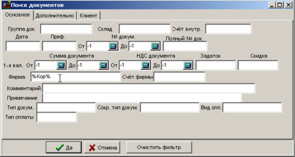
Поля для поиска расположены по трём закладкам: Основные, Дополнительно, Клиент.
Вы можете применять для поиска шаблоны:
% - любые символы и любое количество их;
_ - любой один символ.
Укажите параментры и нажмите Да.
Наприемер, нужно найти все документы, где участвует фирма с буквами "Кор", а полное название мы фирмы не помним. Введём такой шаблон в поле Фирма: %Кор% и нажмём Да.
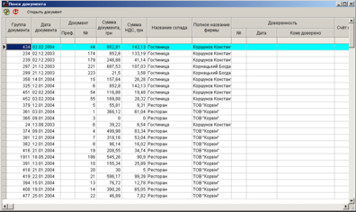
Если дважды щёлкнуть на позиции, то запустится документ с выбранной строкой.
Для изменения фильтра щёлкните на кнопке  . .
Поиск товара
Для поиска товара выполните команду Сервис-> Поиск->Поиск товара. Выведется окно с запросом параметров фильтра информации.
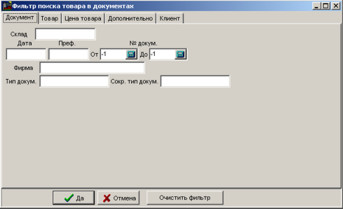
Вы можете указать параметра фильтра в полях, находящихся в трёх закладках по смыслу:
- Документ. Указываются параметры, относящиеся к праметрам документа.
- Товар. Указываются параметры, относящиеся к характеристикам товара.
- Цена товара. Указываются параметры, онсоящиеся к ценовым характеристикам товара.
- Клиент. Указываются характеристики, относязиеся к параметрам Клиента.
Пример: Нужно найти все документы, в которых участвуют вина.
Решение: Мы не знаем как именнов вина называются. Знаем, что эти товары содержат строчку вино. К тому же мы не уверены пишется "Вино" или "вино", поэтому букву "в" выбрасываем из выражения.
В фильтре можно применять шаблоны: % или _.
Шаблон, характеризующиё наш товар будет выглядеть: %ино%.
Щёлкнем на закладке Товар. В поле Название товара внесём наш шаблон: %ино%. 
Для начала поиска нажмите кнопку Да.
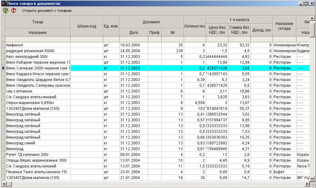
Как видите, получилась некоторая избыточность информации, но зато выводятся все пункты, содержащие "Вино" и "вино".
Поиск по штрих-коду
Штрих-коды характеризуют товар, а так же его партию. Если штрих-кода нет в базе, то это может быть не тот товар, который приходил или просто не вводили штрих-коды товара.
Для поиска по штрих-код выполните команду меню Сервис-> Поиск->Поиск по штрих-коду.
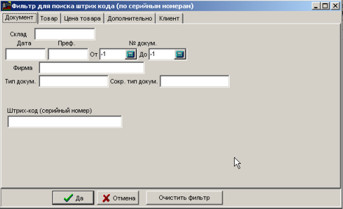
Введите штрих-код или его маску и нажмите на кнопке Да.
Примечание: Вводить штрих-код можно не только вручную, с помощью клавиатуры, но и с помощью сканера штрих-кодов. Просто установитке курсор в поле Штрих-код и нажмите на кнопке сканирования в сканере штрих-кодов.
Поиск товара в текущих остатках
Для поиска товаров в текущих остатках выполните команду Сервис-> Поиск->Поиск товара в текущих остатках. Выведется окно с запросом параметров фильтра информации.

Укажите шаблон и нажмите Да.
Поиск сотрудника
Для поиска сотрудника в справочнике сотрудников выполните команду Сервис-> Поиск->Поиск сотрудника.
Поиск фирмы
Для поиска фирмы в справочнике контрагентов выполните команду Сервис-> Поиск->Поиск фирмы. Программа запросит параметры фильтра.
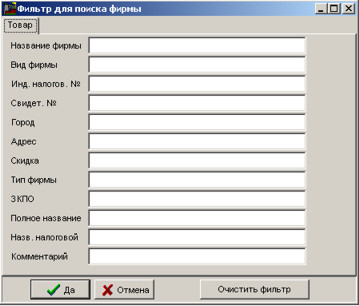
Укажите данные в полях.
Можно применять маски
% - любые символы;
_ - любой один символ.
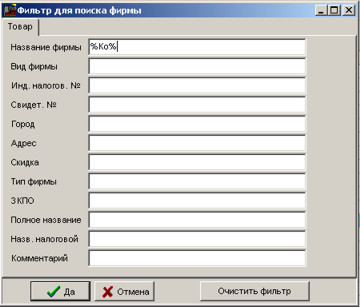
Укажите параметры фильтра и нажмите кнопку Да.
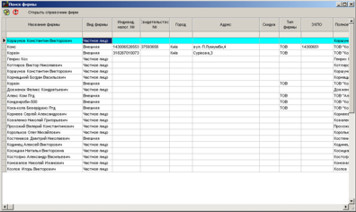
Если Вы дважды щёлкните на строке, то откроется справочник фирм.
Поиск товара (в справочнике товаров)
Для поиска товаров в справочнике товаров выполните команду Сервис-> Поиск->Поиск товара (в справочнике товаров). На экране выведется окно параметров фильтрации данных в справочнике товаров.

Укажите параметры и нажмите кнопку Да.

В результате получим:
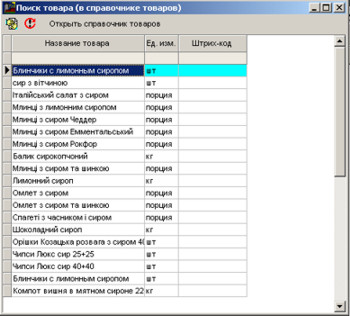
Если Вы дважды щёлкните на строке с товаром, откроется справочник активов (товаров и услуг).

|



